Cómo reparar el código de error 30068-39 de Microsoft Office al instalar
Ventanas / / August 05, 2021
La mayoría de las empresas y oficinas ahora operan desde casa debido al brote de coronavirus. Y si usted también está trabajando en casa o por alguna otra razón necesita instalar Microsoft Office, entonces puede encontrar el código de error 30068-39 al realizar la instalación. Como resultado de este error, varios usuarios no pueden instalar Microsoft Office. Para ayudarlo a superar este problema, le mostraremos los pasos necesarios para solucionarlo.
Además, este problema parece surgir para aquellos usuarios que tienen un mayor Microsoft Office versión. Afortunadamente, la solución a este problema no es demasiado complicada. Y hay tres métodos que puede utilizar para solucionarlo.

Tabla de contenido
- 1 Método 1: desinstalar MS Office anterior / existente
- 2 Método 2: habilitar el servicio Hacer clic y ejecutar
- 3 Método 3: buscar archivos de sistema corruptos
- 4 Envolver
Método 1: desinstalar MS Office anterior / existente
Como mencionamos anteriormente, el código de error de Microsoft Office 30068-39 aparece principalmente en sistemas que tienen versiones anteriores de MS Office. Por lo tanto, debe desinstalar la versión anterior de MS Office de su máquina Windows.
- Lanzar el correr cuadro de diálogo en su máquina Windows presionando el Ganar + R teclas simultáneamente.
- Copie y pegue el siguiente comando en el cuadro "appwiz.cpl‘. Después de ingresar el comando, presione el Introducir clave o haga clic en Okay.
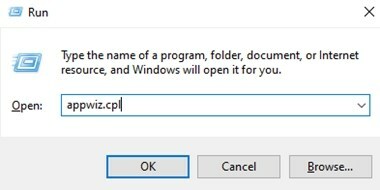
- Esto debería mostrar las aplicaciones / software instalados en su dispositivo.
- Busque el software de Microsoft Office existente y realice una botón derecho del ratón en eso.
- En el menú emergente, haga clic en Desinstalar.

- Ahora tendrá que seguir el proceso de desinstalación hasta que el software se haya eliminado de su PC.
- Una vez que se haya desinstalado MS Office, reinicie su PC manualmente si no se le solicita que lo haga después de la instalación.
- Cuando su sistema se reinicie, diríjase a este enlace y descargue la herramienta de soporte de desinstalación de Office. Debe estar ubicado debajo de la sección etiquetada "Problemas al intentar instalar Office‘.
- Después de descargar el archivo - "SetupProd_OffScrub.exe", ábralo haciendo doble clic en el .exe expediente.
- Simplemente haga clic en Instalar en pc y siga las instrucciones en pantalla. Esta herramienta de soporte eliminará los archivos sobrantes de la versión anterior de MS Office que no se eliminaron durante el proceso de desinstalación.
- Una vez completado el proceso, tendrá que reiniciar su dispositivo Windows nuevamente.
Una vez que el sistema se reinicia, puede intentar instalar el Microsoft Office más nuevo nuevamente. Si todo va bien, no debería volver a ver el código de error de Microsoft Office 30068-39. Sin embargo, existe la posibilidad de que vuelva a encontrarse con el mismo código de error. No se preocupe, ya que hay un par de métodos más que puede intentar para solucionar el problema. Por lo tanto, echemos un vistazo a otra forma de corregir el código de error 30068-39 al instalar MS Office.
Método 2: habilitar el servicio Hacer clic y ejecutar
En caso de que la instalación de Microsoft Office falle tan pronto como ejecute el proceso, es posible que se deba a un servicio llamado "Servicio de hacer clic para ejecutar". Este servicio está habilitado de forma predeterminada. Sin embargo, es posible que se haya desactivado a través de una aplicación de terceros o sin querer. Si este es el caso, tendrá que habilitar el servicio manualmente. Consulte los pasos para habilitar C
- Abre el correr cuadro de diálogo presionando el Ganar + R teclas simultáneamente.
- Ingrese el siguiente comando en el cuadro de diálogo Ejecutar - "services.msc" y luego presione Entrar o haga clic en Okay.
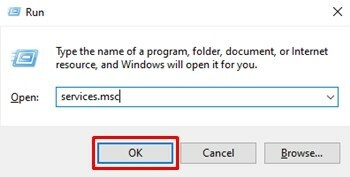
- Es posible que se le solicite que otorgue permisos administrativos para continuar, haga clic en si para proceder.
- Dentro de la lista de servicios, desplácese hacia arriba o hacia abajo y localice "Servicio de hacer clic y ejecutar de Microsoft Office‘.
- Haga clic derecho en Servicio de hacer clic y ejecutar de Microsoft Office y luego haga clic en Propiedades.
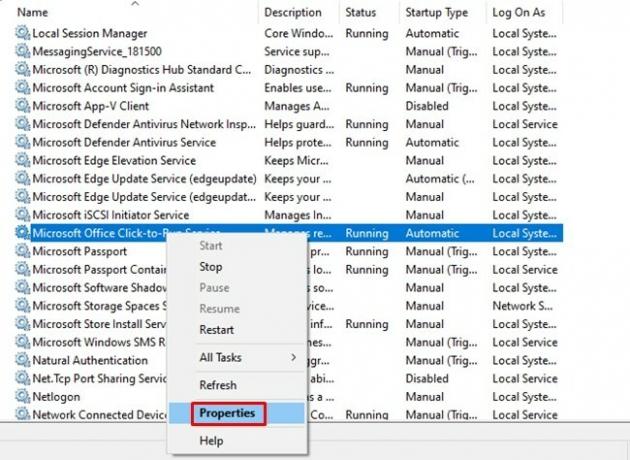
- Con el General pestaña seleccionada, compruebe y vea si Tipo de inicio: La opción está establecida en Desactivado. Si es así, debe hacer clic en el menú desplegable y seleccionar Automático como el tipo de inicio.
- Una vez que haya seleccionado Automático como el Tipo de inicio, necesitas hacer clic en comienzo que se encuentra debajo de la Estado del servicio opción dentro de la propia pestaña General.

- Cierre la ventana de servicios y luego reinicie su computadora / computadora portátil.
Una vez más, intente instalar Microsoft Office. No debería ver el código de error 30068-39 al instalar MS Office ahora. Pero en caso de que seguir estos pasos no solucione el problema, puede probar este último método para solucionar el molesto código de error de MS Office 30068-39.
Método 3: buscar archivos de sistema corruptos
Si ninguno de los dos métodos anteriores funciona para solucionar el problema, es posible que haya algunos archivos del sistema corruptos. Es posible que los archivos del sistema corruptos obstaculicen la instalación no solo de Microsoft Office, sino también de otras aplicaciones. Por lo tanto, deberá realizar un par de comprobaciones de archivos del sistema a través de utilidades como DISM y SFC.
Hacer esto probablemente ayudará a reemplazar los archivos del sistema dañados por archivos nuevos no dañados. En teoría, hacer esto lo ayudará a corregir el código de error 30068-39 si se produjo debido a archivos del sistema corruptos. Puede consultar nuestra guía en cómo reparar archivos de sistema perdidos / dañados usando la herramienta SFC del Comprobador de archivos de sistema. Después de ejecutar la utilidad SFC, reinicie su PC e intente el proceso de instalación nuevamente. Si aún no tiene suerte, continúe con el análisis de DISM.
Estos son los pasos para realizar una Escaneo DISM en Windows:
- presione el Ganar clave y escriba CMD en el campo de búsqueda.
- Haga clic derecho en el Símbolo del sistema icono y haga clic en Ejecutar como administrador. Haga clic en si Cuando se le solicite.
- Copie y pegue el siguiente comando:
Dism / Online / Cleanup-Image / CheckHealth - Hacer esto básicamente le mostrará si hay o no archivos corruptos. Si se detectan archivos corruptos, proceda con el siguiente comando que se indica a continuación:
Dism / Online / Cleanup-Image / ScanHealth - Este proceso suele tardar entre 5 y 20 minutos. No cierre la ventana del símbolo del sistema durante este tiempo. Una vez que se completa el escaneo, debe ingresar el siguiente comando para restaurar los archivos dañados a un estado saludable.
Dism / Online / Cleanup-Image / RestoreHealth - Ahora tendrá que esperar entre 30 minutos y más de un par de horas para que finalice el proceso. No hace falta decir que no cierre la ventana del símbolo del sistema durante este proceso. Además, si usa la batería, le sugerimos que conecte su computadora portátil.
Una vez que se complete el proceso, reinicie su PC e intente el proceso de instalación una vez más. El código de error de Microsoft Office 30068-39 ya no debería aparecer durante la instalación.
Envolver
Si todo lo demás falla y nada parece funcionar para solucionar el problema, le sugerimos que realice una instalación limpia de Windows. Sin embargo, vale la pena señalar que debe realizar una copia de seguridad de todos los archivos y documentos importantes antes de continuar con una instalación limpia de Windows. Sin embargo, esperamos que esta guía le haya ayudado a solucionar el problema del código de error 30068-39 de Microsoft Office durante la instalación. Sobre el tema de los errores, también puede consultar Cómo reparar el código de error de Destiny 2 Beey cómo reparar el error de OneNote: 0xE00015E0. Además, puede echar un vistazo a cómo habilitar el modo oscuro en Microsoft Office.
Artículos relacionados:
- ¿Cómo habilitar el modo oscuro en Microsoft Office?
- Aparece el error "Microsoft Excel intenta recuperar su información" ¿Cómo solucionarlo?
- ¿Cómo arreglar Microsoft Teams que no se muestra en Outlook?
- Error de Microsoft Teams: Teams Login_hint está duplicado ¿Cómo solucionarlo?
- El micrófono no funciona a través de Microsoft Teams: ¿Cómo solucionarlo?

![Cómo instalar Stock ROM en Realme 5 Pro RMX1971 [Archivo Flash de firmware]](/f/256abf2acec41bf2d6d7de8c470cb8ff.jpg?width=288&height=384)

